реклама
Искате ли да играете Minecraft според собствените си условия? Да настроите свой собствен сървър, да създадете свои собствени светове, може би да изградите в тях с приятели и семейство?
Това е забележително, но вярно: можете да направите всичко това на Raspberry Pi.
Синът ми е голям фен на Minecraft и винаги иска да играя заедно с него. Не е лесно да се прави, докато той играе на таблета си. Тъй като е само млад, позволяването му онлайн е неподходящо.
Решението е просто: настройте Minecraft сървър на Raspberry Pi. Лесно е да настроите!
Какво ще ви трябва
За да изградите Minecraft сървър на вашия Raspberry Pi, ще ви трябва:
- Raspberry Pi 3 (или по-нова версия) и захранващ кабел. Предполагаме, че Pi е в случай.
- Ethernet кабел (за предпочитане от безжична мрежа).
- 8GB или по-голяма microSD карта.
Въпреки че по-ранните модели Pi могат да се използват за това, резултатите не са толкова добри. Тези инструкции за Raspberry Pi 3 и 4 ще ви дадат най-добрия възможен сървър на Minecraft.
Всичко по-горе, когато се използва с a
отдалечена SSH връзка ще ви позволи да настроите вашия Pi като Minecraft сървър. Ако SSH не е опция, ще трябва също:- USB клавиатура
- USB мишка (или комбинация от двете)
- 1 x HDMI кабел
- Монитор или друг съвместим дисплей
Свържете тези периферни устройства, преди да включите Raspberry Pi.
Разбира се, ще ви трябва и копие на Minecraft на вашия компютър. Обърнете внимание, че системната спецификация на Raspberry Pi означава, че няма да можете да приемате твърде много хора. За Pi 3 със сигурност не се опитвайте да хоствате повече от 10.
За какъв вид Minecrafter е това?
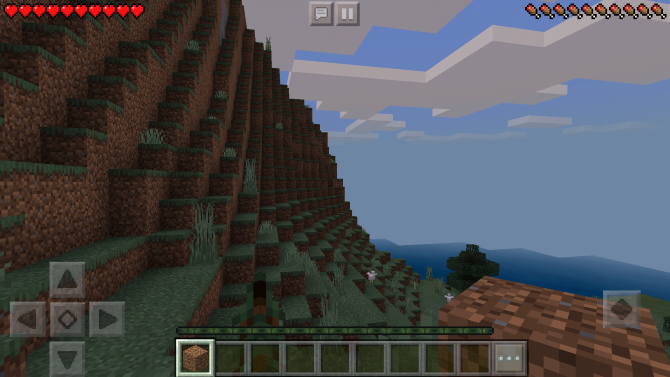
Предлагат се няколко версии на Minecraft.
Създаването на този сървър ще ви даде свят, до който можете да имате достъп от всяко устройство, работещо с Minecraft, освен любопитно, MinecraftPi. Така че версиите на Minecraft на компютър с Windows, игрова конзола, Android, iOS и Amazon Fire таблети и телевизионни устройства ще работят с това сървър.
Като такива, ако имате няколко устройства в локалната си мрежа, те могат да имат достъп до сървъра на Minecraft.
Накратко, ще ви трябва основното Игра за открит свят на Minecraft от Mojang.
Стъпка 1: Инсталирайте Raspbian и конфигурирайте своя Pi
Започнете с прясно копие на Raspbian. Най-новата версия ще намерите на www.raspberrypi.org/downloads. Следвайте нашето ръководство за инсталиране на операционна система Raspberry Pi Как да инсталирате операционна система на Raspberry PiЕто как да инсталирате ОС на вашия Raspberry Pi и как да клонирате перфектната си настройка за бързо възстановяване при бедствия. Прочетете още за пълните стъпки. Ако това ви се струва твърде сложно, опитайте NOOBS инсталатор Как NOOBS за Raspberry Pi може да помогне на потребителите за първи пътИма нещо за Raspberry Pi, което може просто да разсее хората: досега настройката му не беше особено удобна за потребителите. NOOBS има за цел да промени това! Прочетете още вместо.
Предпочитате да се придържате към съществуващото си копие на Raspbian? Просто надстройте до най-новата версия и актуализирайте пакетите си:
sudo apt актуализация sudo apt ъпгрейдСлед това конфигурирайте средата Raspbian за работа на сървъра Minecraft. Настроихте ли го с монитор и клавиатура? Ако е така, просто отворете инструмента за конфигуриране на Raspberry Pi в менюто Предпочитания на работния плот.
Ако имате достъп чрез SSH, използвайте sudo raspi-config за да отворите текстовия инструмент за конфигуриране.
Тук направете следните промени:
- Отидете на Разширени опции > Разделяне на паметта и променете настройката на 16MB. Това ще освободи повече ресурси на паметта за сървъра.
- След това отидете на Опции за стартиране> Desktop / CLI и изберете конзола. (Няма нужда да правите това на Raspbian Lite.)
- Ако опитвате това с Raspberry Pi 1 или 2, намерете Overclock в главното меню и задайте това на Високо. (Raspberry Pi 3 и 4 потребители могат да пропуснат тази стъпка.)
- Активиране на SSH в Разширени опции> SSH.
- Накрая отидете на напреднал > Разширете файловата система.
С тези промени направете, отидете на завършек и рестартирайте Raspbian при подкана. След като сте готови, влезте отново и намерете IP адреса на устройството с:
sudo hostname -IИли:
фопЗапишете IP адреса, преди да продължите.
Стъпка 2: Инсталирайте Minecraft сървъра
Инсталирането на Minecraft на Raspberry Pi разчита на сървърния софтуер на Nukkit. Разработен специално за Minecraft: Pocket Edition, Nukkit може лесно да се инсталира на Pi чрез командния ред.
Започнете с инсталирането на Java. Това е необходимо за изпълнение на Nukkit:
sudo apt инсталирате oracle-java8-jdkСлед това създайте нова директория (обозначена като "nukkit"), след което я отворете:
mkdir nukkit cd nukkitСлед това изтеглете сървърния софтуер на Nukkit. Не забравяйте да въведете точно това - по-лесно е да копирате и поставите в SSH сесия.
wget -O nukkit.jar http://ci.mengcraft.com: 8080 / работа / nukkit / lastSuccessfulBuild / артефакт / мишена / nukkit-1,0-SNAPSHOT.jar(Можете да намерите най-актуалните версии на страница на проекта.)
След като се изтегли, стартирайте Nukkit:
sudo java -jar nukkit.jarТова подканва Nukkit да настрои сървъра. Когато бъдете подканени, изберете вашия език (използвахме eng) и след това наблюдавайте как се генерира Minecraft сървърът.
Стъпка 3: Конфигурирайте вашия Minecraft сървър
След като знаете, че сървърът е настроен правилно, е време да го конфигурирате. Два конфигурационни файла са включени с Nukkit: nukkit.yml и server.properties.
За да ги редактирате, просто ги отворете в предпочитания от вас текстов редактор. В Raspbian нано е предварително инсталиран, така че използвайте
sudo nano nukkit.ymlили
sudo nano server.propertiesПрепоръчват се различни промени. Каквото и да промените тук, имайте предвид, че Pi е скромно устройство, което не може да се справи с твърде много обработка.
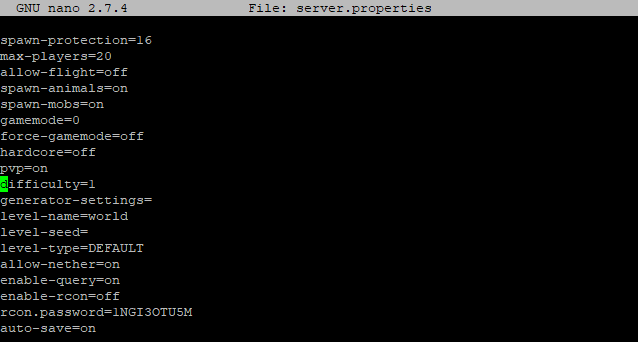
Списък на свойствата на сървъра може да се намери в Уики за Minecraft, но няколко трябва да бъдат редактирани веднага. Започнете с:
макс играчи = 10По-старите модели Raspberry Pi ще се борят с повече от 10. Може да сте добре с 5-6 играчи. На разположение са няколко други опции за конфигуриране, които може да ви интересуват, като например:
PVP = наТова е за играч vs. играч действие. Има и настройка на трудност:
трудност = 1Тук най-лесната настройка е 0.
Когато сте готови, натиснете Ctrl + X, за да запазите и излезете, след което стартирайте:
sudo java -jar nukkit.jarТова ще рестартира софтуера на сървъра Minecraft.
Стъпка 4: Свържете се с Raspberry Pi Minecraft сървъра
Вашият сървър Minecraft вече трябва да е онлайн във вашата локална мрежа. Проверете това с помощта на a команда ping Мрежи 101: Ethernet, LAN и как работятДори за съвременните потребители езикът около домашните мрежи може да бъде малко объркващ. Какво е LAN? Защо имам нужда от Ethernet кабел? Не е ли все едно? Прочетете още от друго устройство, използвайки IP адреса, който сте отбелязали по-рано. Ако ping върне отговор от вашия Raspberry Pi, тогава ще можете да продължите.
Всичко, което трябва да направите, е да стартирате Minecraft на вашия компютър или таблет, след което щракнете Игра> Сървъри. Тук, Добавяне на сървър, въвеждане на новите данни за сървъра, даване на име и добавяне на IP адрес. Номерът на порта трябва да съвпада с този, посочен в свойствата на сървъра. Ако не, променете го!

След това вашият сървър трябва да бъде посочен като опция, с която да се свържете. Просто изберете сървъра, за да започнете да играете.
Стъпка 5: Разширете вашите функции на сървъра на Minecraft с плъгини Nukkit
Конфигурациите по подразбиране за Nukkit сървъра може да не са изцяло по ваш вкус. Настройването на nukkit.yml и server.properties е една от възможностите, но ще ви стигне само досега.
Plugins са разработени за Nukkit, които ви позволяват да подобрите основния геймплей. Това добавя функции към онлайн сесията, които са пропуснати, като например включването на животни.
Предлаганите Nukkit плъгини включват:
- MobPlugin: добавя мафиоти и животни към средата на Minecraft
- WorldEssentials: дава възможност за различни режими на игра
- EssentialsNK: включва допълнителни режими на игра, инструменти за управление на много играчи и други
Те могат да бъдат инсталирани, просто като изтеглите във вашия Raspberry Pi и ги преместите в директорията с плъгини.
Например, MobPlugin може да бъде преместен с:
sudo mv MobPlugin-1.9.0.1.jar приставкиНасочете се към nukkitx.com уебсайт и щракнете върху Resources, за да изберете от над 250 плъгини за вашия Raspberry Pi Minecraft сървър.
Minecraft сървър работи на вашия Raspberry Pi!

Това е всичко, което има за него. Вашият собствен сървър за игри на Minecraft, работещ на Raspberry Pi. Ако го пуснете и работи, ще имате постоянно включен Minecraft свят, с който можете да се свържете и използвате. Чудесно решение за любимите на Minecraft деца, самостоятелно хостинг на сървъра в локалната ви мрежа, поддържа тяхната онлайн активност сигурна - поне що се отнася до играта на любимата им игра.
За повече забавление с играта, вижте най-добрите семена на Minecraft за хладни светове 8-те най-добри семена на Minecraft за готини приключенияИскате ли да изследвате света на Minecraft, но не знаете откъде да започнете? Ето най-добрите семена на Minecraft за изследване. Прочетете още и как да използвате Minecraft командни блокове Ръководството за командни блокове на MinecraftНаучете какво представлява командният блок на Minecraft, как да получите команден блок на Minecraft и как да използвате Minecraft командни блокове. Прочетете още .
Кристиан Каули е заместник-редактор за сигурност, Linux, DIY, програмиране и обяснени технологии. Освен това той произвежда The Really Useful Podcast и има богат опит в поддръжката на десктоп и софтуер. Сътрудник на списание Linux Format, Кристиан е тенисър на Raspberry Pi, любител на Lego и фен на ретро игри.